
iOS 18 inclut plusieurs nouvelles fonctionnalités d’accessibilité pour iPhone, la principale étant la possibilité de contrôler le smartphone avec seulement vos yeux. Que vous ayez un besoin d’accessibilité ou que vous souhaitiez simplement bricoler la nouvelle fonctionnalité, voici comment activer le suivi oculaire de l’iPhone dans iOS 18.
Apple consacre beaucoup d’efforts à la réalisation iPhone et ses autres appareils accessibles à tous les utilisateurs. Avec iOS 18, de nouvelles possibilités sont débloquées avec Eye Tracking, Music Haptics et Vocal Shortcuts.
Apple a présenté en aperçu les nouvelles fonctionnalités d’accessibilité d’iOS 18 en mai et vous pouvez désormais les tester avec la version bêta d’iOS 18.
Comment activer le suivi oculaire de l’iPhone dans iOS 18
Pour obtenir les meilleurs résultats, Apple recommande de configurer Eye Tracking avec votre iPhone sur une surface stable à environ 1,5 pied de votre visage.
- Assurez-vous que vous exécutez la version bêta d’iOS 18 sur votre iPhone (guide complet)
- Ouvrez le Application Paramètres
- Robinet Accessibilité
- Faites glisser votre doigt vers le bas et choisissez le suivi oculaire (sous Physique et moteur)
- Appuyez sur le bouton pour activer le suivi oculaire
- Suivez le processus d’étalonnage où vous suivez un cercle coloré autour de l’écran avec vos yeux
Le contrôle Dwell sera automatiquement activé une fois la configuration du suivi oculaire terminée.
Avec Dwell Control, maintenir votre regard immobile pendant une durée spécifiée effectuera l’action de maintien sélectionnée. Pour personnaliser, accédez aux paramètres Dwell Control dans AssistiveTouch.
Lorsque AssistiveTouch est activé (vous devriez être invité à connecter Eye Tracking/Dwell et Assistive Touch), vous pouvez utiliser Eye Tracking pour verrouiller votre iPhone, accéder à l’écran d’accueil, faire défiler, etc.
Voici à quoi cela ressemble pour activer le suivi oculaire sur iPhone dans iOS 18 :
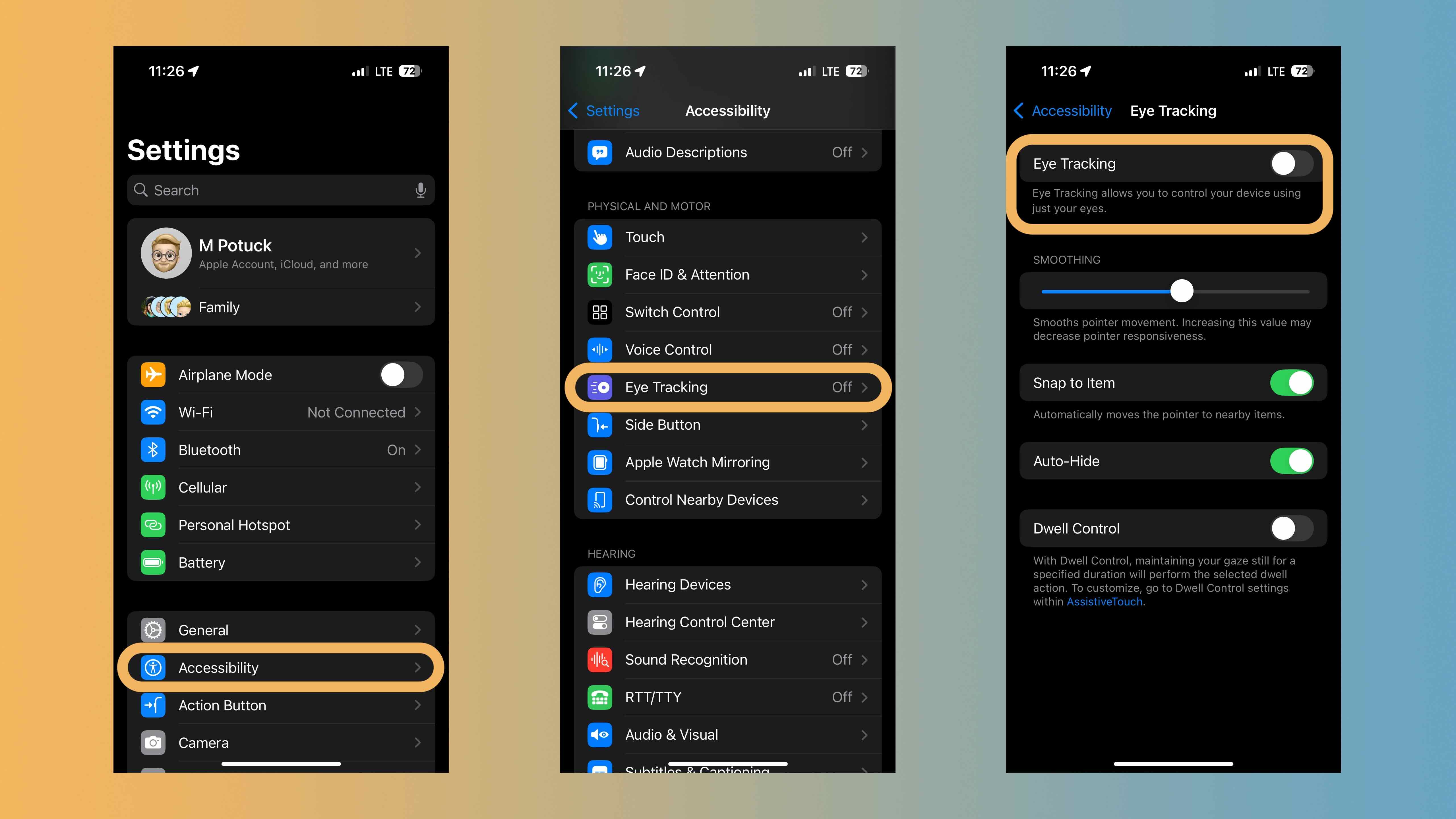
Une fois l’étalonnage terminé, il vous sera peut-être demandé si vous souhaitez utiliser Dwell and Scroll avec AssistiveTouch pour plus de fonctionnalités.
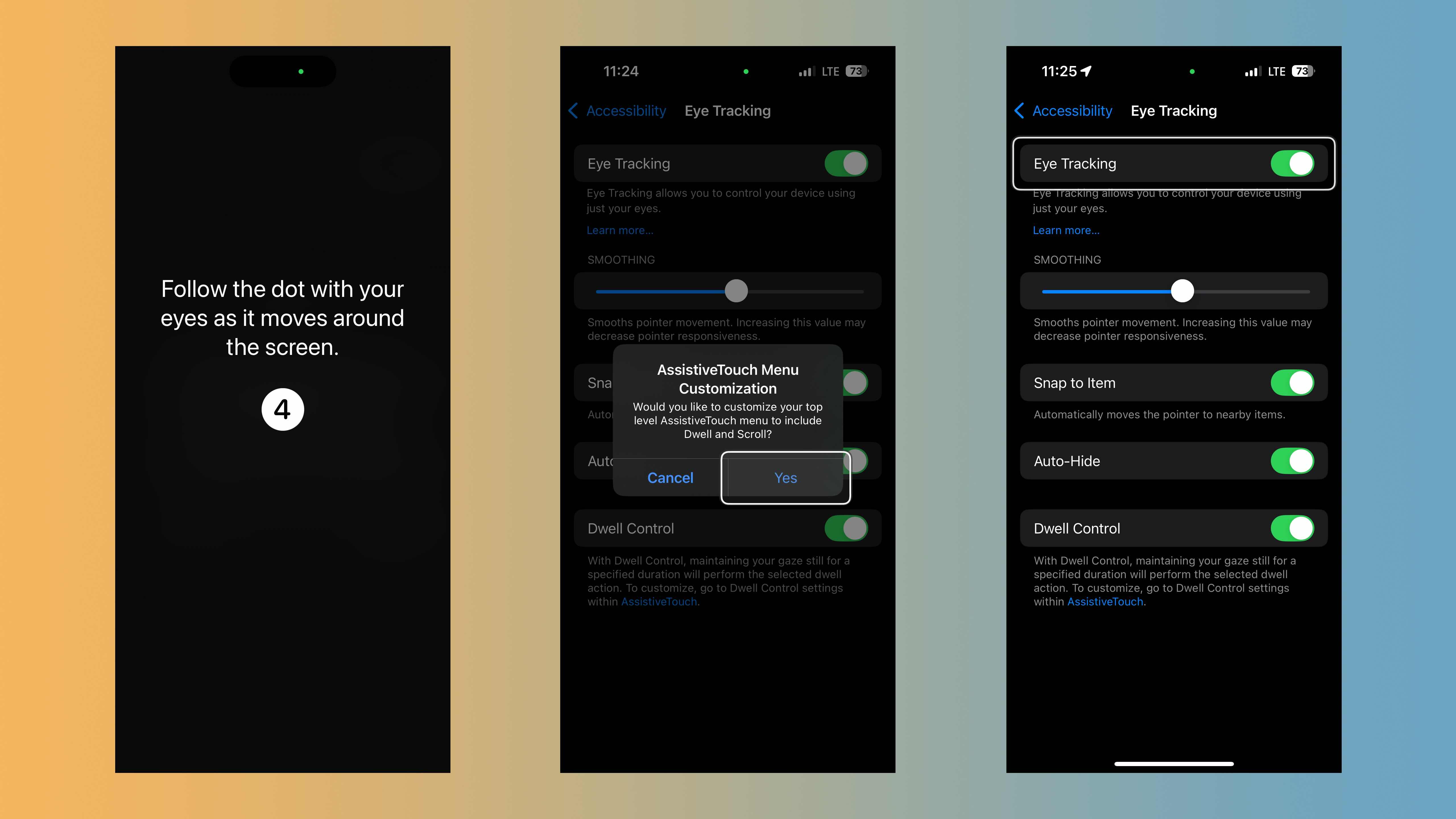
C’est ça! Vous devriez être prêt à contrôler l’iPhone avec Eye Tracking. Comme indiqué ci-dessus, vous verrez un contour blanc autour du bouton/de l’application/de la zone sur laquelle vous vous concentrez lorsque l’Eye Tracking est utilisé. Maintenez votre concentration (Dwell) pour sélectionner quelque chose.
Et vous pouvez toujours utiliser votre écran tactile tout en utilisant Eye Tracking.
Si votre Eye Tracking ne semble pas précis ou réactif, essayez de le configurer à nouveau avec votre iPhone sur un support, votre visage à environ 1,5 pied.
En savoir plus sur iOS 18 :


